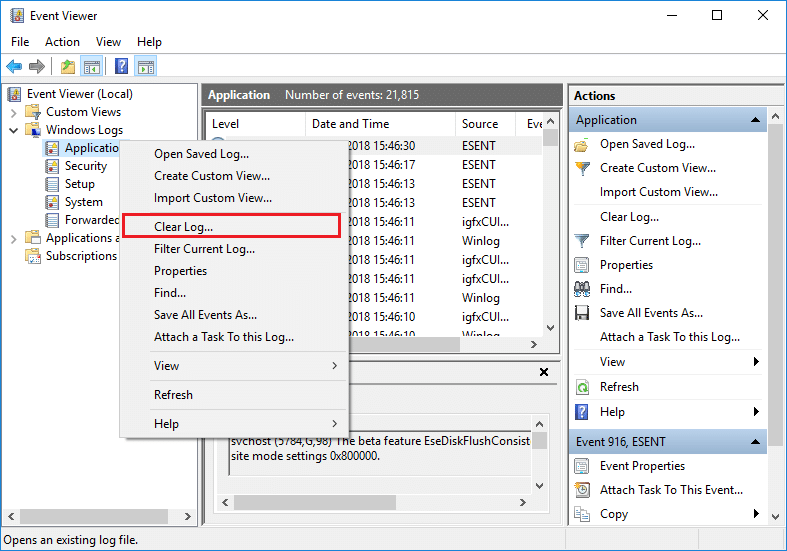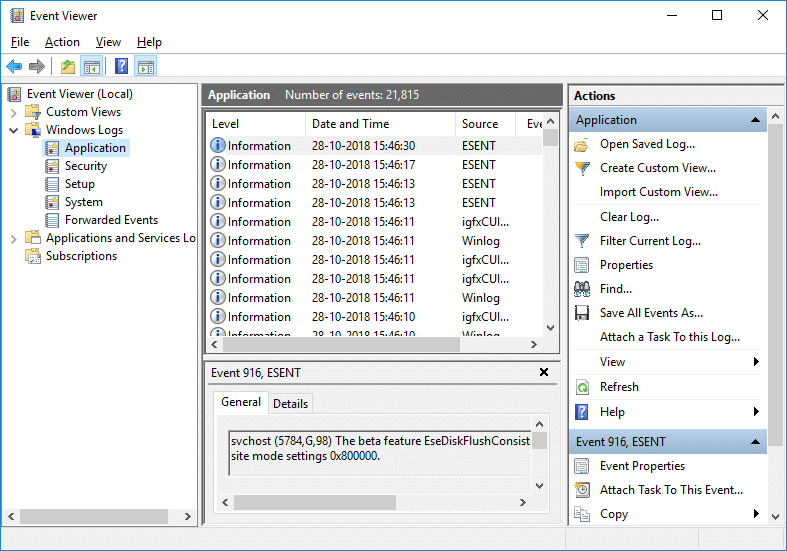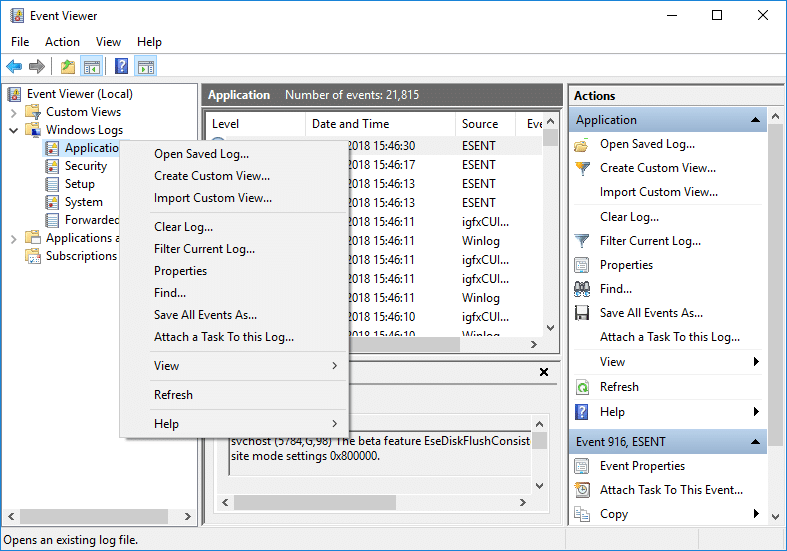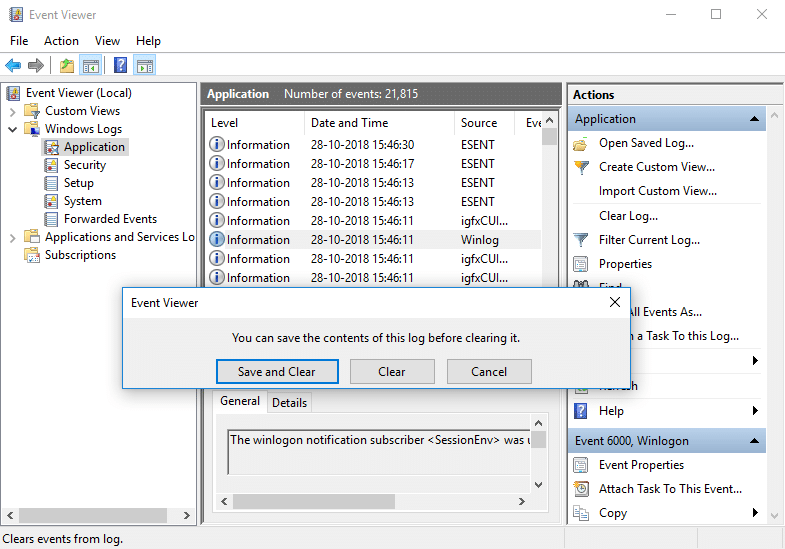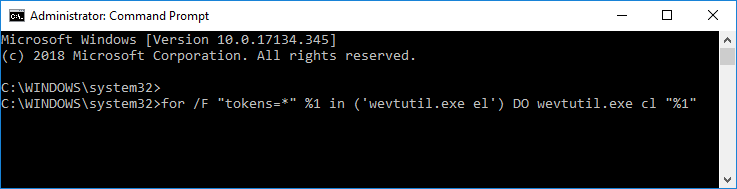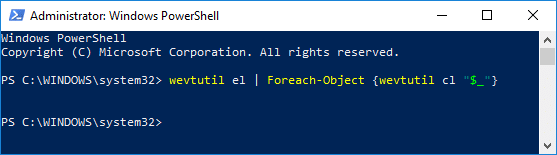Cara Menghapus Semua Log Peristiwa di Peraga Peristiwa di Windows 10: Peraga Peristiwa adalah alat yang menampilkan log pesan aplikasi dan sistem seperti pesan kesalahan atau peringatan. Setiap kali Anda terjebak dalam segala jenis kesalahan Windows, hal pertama yang perlu Anda lakukan adalah menggunakan Peraga Peristiwa untuk memecahkan masalah. Log peristiwa adalah file tempat semua aktivitas PC Anda direkam seperti setiap kali pengguna masuk ke PC, atau saat aplikasi mengalami kesalahan.
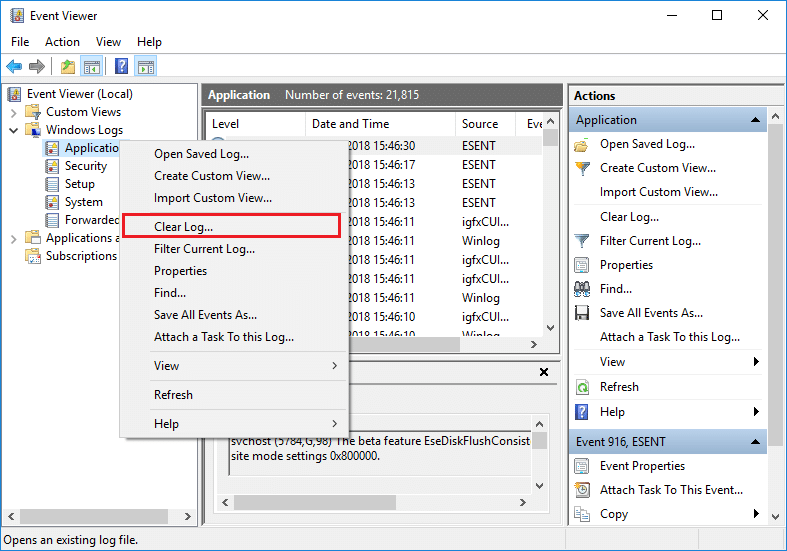
Sekarang, setiap kali jenis peristiwa ini terjadi, Windows mencatat informasi ini di log peristiwa yang dapat Anda gunakan nanti untuk memecahkan masalah dengan menggunakan Peraga Peristiwa. Meskipun log sangat berguna tetapi pada titik tertentu, Anda mungkin ingin menghapus semua log peristiwa dengan cepat, maka Anda harus mengikuti tutorial ini. Log Sistem dan Log Aplikasi adalah dua dari log penting yang mungkin ingin Anda hapus sesekali. Bagaimanapun, tanpa membuang waktu, mari kita lihat Cara Menghapus Semua Log Peristiwa di Peraga Peristiwa di Windows 10 dengan bantuan tutorial yang tercantum di bawah ini.
Isi
Cara Menghapus Semua Log Peristiwa di Peraga Peristiwa di Windows 10
Pastikan untuk membuat titik pemulihan untuk berjaga-jaga jika terjadi kesalahan.
Metode 1: Hapus Log Peraga Peristiwa Individu di Peraga Peristiwa
1.Tekan Windows Key + R lalu ketik eventvwr.msc dan tekan Enter untuk membuka Event Viewer.

2.Sekarang navigasikan ke Peraga Peristiwa (Lokal) > Log Windows > Aplikasi.
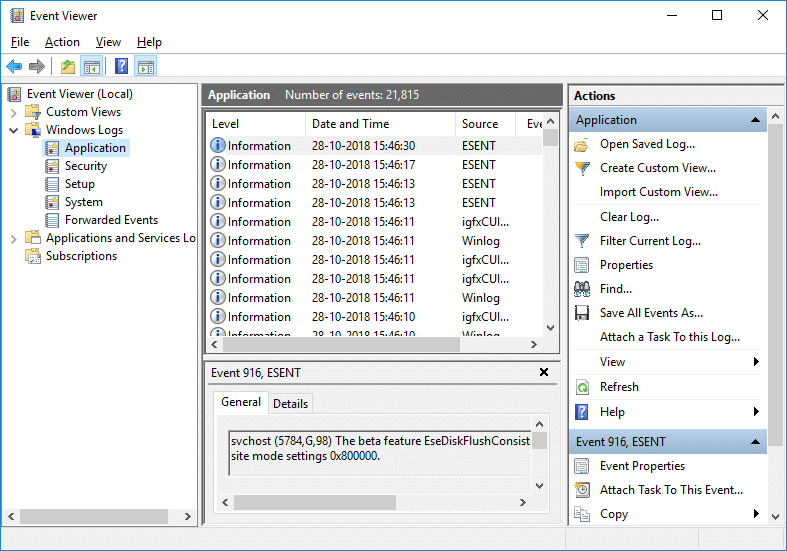
Catatan: Anda dapat memilih log apa saja seperti Keamanan atau Sistem dll. Jika Anda ingin menghapus semua Log Windows maka Anda juga dapat memilih Log Windows.
3.Klik kanan pada log Aplikasi (atau log lain pilihan Anda yang ingin Anda hapus lognya) lalu pilih Hapus Log.
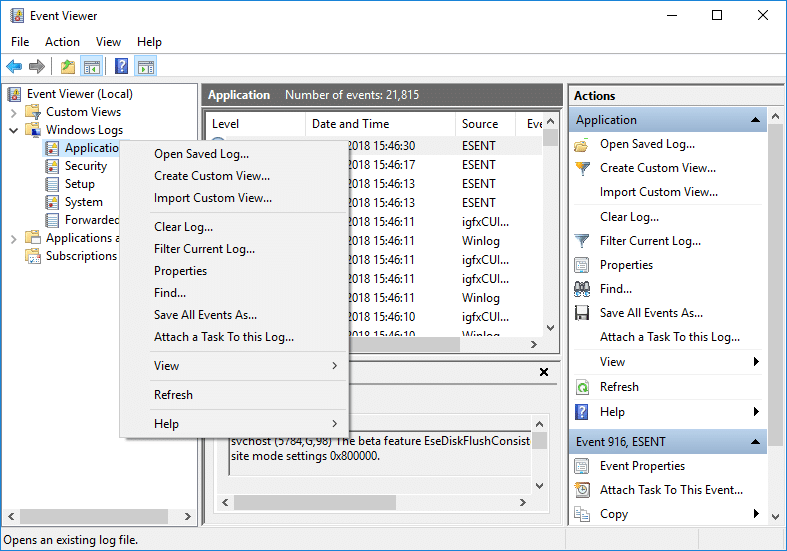
Catatan: Cara lain untuk menghapus log adalah dengan memilih log tertentu (mis: Aplikasi) kemudian dari jendela kanan klik Clear Log di bawah Actions.
4.Klik Simpan dan Hapus atau Hapus. Setelah selesai, log akan berhasil dihapus.
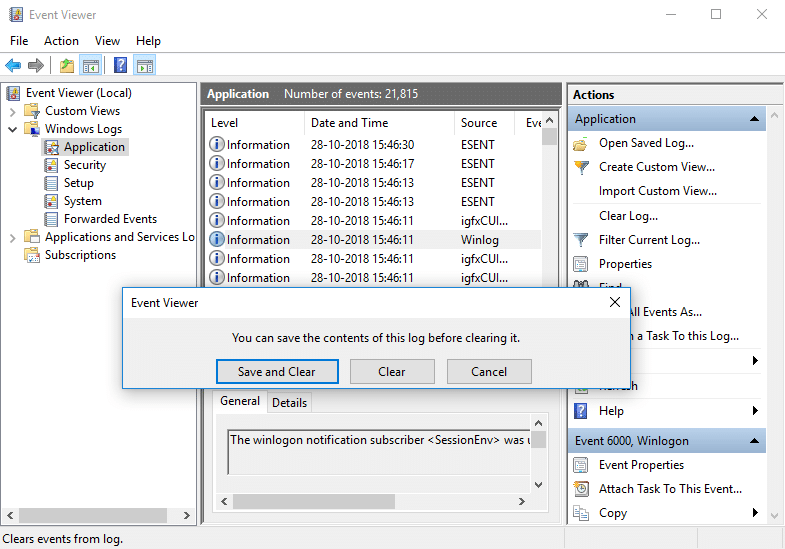
Metode 2: Hapus Semua Log Peristiwa di Command Prompt
1.Tekan Windows Key + X lalu pilih Command Prompt (Admin).

2.Ketik perintah berikut ke dalam cmd dan tekan Enter (Hati-hati ini akan menghapus semua log di penampil acara):
untuk /F “token=*” %1 di ('wevtutil.exe el') LAKUKAN wevtutil.exe cl “%1”
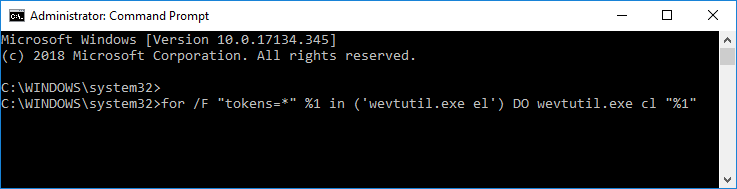
3. Setelah Anda menekan Enter, semua log peristiwa sekarang akan dihapus.
Metode 3: Hapus Semua Log Peristiwa di PowerShell
1. Ketik powershell di Windows Search lalu klik kanan pada PowerShell dari hasil pencarian dan pilih Run as Administrator.

2.Sekarang salin dan tempel perintah berikut ke jendela PowerShell dan tekan Enter:
Get-EventLog -LogName * | Untuk Setiap { Clear-EventLog $_.Log }
ATAU
wevtutil el | Foreach-Object {wevtutil cl “$_”}
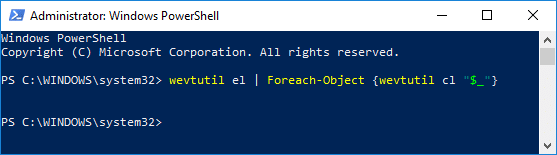
3. Setelah Anda menekan Enter, semua log peristiwa akan dihapus. Anda dapat menutup jendela PowerShell dengan mengetik Exit.
Direkomendasikan:
Itu saja Anda telah berhasil mempelajari Cara Menghapus Semua Log Peristiwa di Peraga Peristiwa di Windows 10 tetapi jika Anda masih memiliki pertanyaan tentang tutorial ini, silakan tanyakan di bagian komentar.